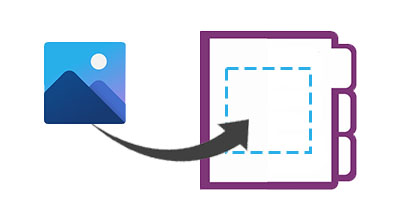
OneNote adalah buku catatan digital yang menyediakan satu tempat untuk semua catatan dan informasi Anda. Ini memungkinkan pengumpulan, pengorganisasian, dan kolaborasi informasi bentuk bebas dan kolaborasi multi-pengguna dalam bentuk catatan, gambar, kliping layar, dan komentar audio. Kita dapat dengan mudah menambahkan gambar, menyisipkan gambar atau foto ke dokumen OneNote secara terprogram. Pada artikel ini, kita akan mempelajari cara menambahkan gambar ke OneNote di Java.
Topik-topik berikut akan dibahas dalam artikel ini:
- Java API untuk Menambahkan Gambar ke OneNote
- Tambahkan Gambar ke Dokumen OneNote Baru
- Sisipkan Gambar ke dalam Dokumen OneNote yang Sudah Ada
- Tambahkan Gambar dengan Teks Alternatif
Java API untuk Menambahkan Gambar ke OneNote
Untuk menambahkan gambar ke dokumen OneNote baru atau yang sudah ada, kita akan menggunakan API Aspose.Note for Java. API memungkinkan membuat, membaca, dan mengonversi dokumen OneNote secara terprogram tanpa menggunakan Microsoft OneNote. Itu juga memungkinkan memasukkan gambar dan gambar ke dalam dokumen OneNote baru atau yang sudah ada.
API menyediakan kelas Document yang mewakili dokumen Aspose.Note. Ini menyediakan metode save(String fileName) untuk menyimpan dokumen OneNote ke file. Kelas Page API mewakili halaman dalam dokumen OneNote. Image API mewakili Gambar dan menyediakan berbagai metode dan properti untuk bekerja dengan gambar di dokumen OneNote.
Harap unduh JAR API atau tambahkan konfigurasi pom.xml berikut dalam aplikasi Java berbasis Maven.
<repository>
<id>AsposeJavaAPI</id>
<name>Aspose Java API</name>
<url>https://releases.aspose.com/java/repo/</url>
</repository>
<dependency>
<groupId>com.aspose</groupId>
<artifactId>aspose-note</artifactId>
<version>22.9</version>
</dependency>
Tambahkan Gambar ke Dokumen OneNote Baru di Java
Kita dapat membuat dokumen OneNote baru dan menyisipkan gambar atau gambar apapun dengan mengikuti langkah-langkah berikut ini:
- Pertama, buat instance dari kelas Document.
- Selanjutnya, inisialisasi objek kelas Halaman.
- Kemudian, muat gambar menggunakan kelas Gambar.
- Opsional, atur tinggi gambar, lebar, perataan, offset, dll.
- Setelah itu, tambahkan Gambar ke Halaman menggunakan metode appendChildLast().
- Demikian pula, tambahkan Halaman ke Dokumen.
- Terakhir, panggil metode save() untuk menyimpan dokumen OneNote.
Contoh kode berikut menunjukkan cara menambahkan gambar ke dokumen OneNote baru menggunakan Java.
// Contoh kode ini menunjukkan cara menambahkan gambar ke dokumen OneNote baru.
// Buat objek dari kelas Document
Document doc = new Document();
// Inisialisasi objek kelas Halaman
Page page = new Page();
// Muat gambar dengan jalur file.
InputStream inputstream = new FileInputStream("C:\\Files\\sample_image.jpg");
Image image = new Image("sample_image.jpg", inputstream);
// Atur perataan gambar
image.setAlignment(HorizontalAlignment.Right);
// Menambahkan gambar
page.appendChildLast(image);
// Tambahkan simpul Halaman
doc.appendChildLast(page);
// Simpan dokumen OneNote
doc.save("C:\\Files\\OneNoteWithImage.one");

Tambahkan Gambar ke Dokumen OneNote Baru di Java.
Tambahkan Gambar ke Dokumen OneNote yang Sudah Ada di Java
Kami juga dapat menyisipkan gambar atau gambar apa pun ke dalam dokumen OneNote yang ada dengan mengikuti langkah-langkah di bawah ini:
- Pertama, muat OneNote yang sudah ada menggunakan kelas Document.
- Selanjutnya, inisialisasi objek kelas Halaman.
- Kemudian, muat gambar menggunakan kelas Gambar.
- Opsional, atur tinggi gambar, lebar, perataan, offset, dll.
- Setelah itu, tambahkan Gambar ke Halaman menggunakan metode appendChildLast().
- Demikian pula, tambahkan Halaman ke Dokumen.
- Terakhir, panggil metode save() untuk menyimpan dokumen OneNote.
Contoh kode berikut menunjukkan cara menambahkan gambar ke dokumen OneNote yang sudah ada menggunakan Java.
// Contoh kode ini menunjukkan cara menambahkan gambar ke dokumen OneNote yang sudah ada.
// Muat dokumen dari aliran.
Document doc = new Document("C:\\Files\\Sample1.one");
// Tambahkan halaman baru.
Page page = new Page();
// Muat gambar dari file.
InputStream inputstream = new FileInputStream("C:\\Files\\sample_image.jpg");
Image image = new Image("sample_image.jpg", inputstream);
// Ubah ukuran gambar sesuai kebutuhan Anda (opsional).
image.setWidth(200);
image.setHeight(350);
// Setel lokasi gambar di halaman (opsional).
image.setVerticalOffset(400);
image.setHorizontalOffset(100);
// Atur perataan gambar
image.setAlignment(HorizontalAlignment.Right);
// Tambahkan gambar ke halaman.
page.appendChildLast(image);
doc.appendChildLast(page);
// Simpan dokumen OneNote
doc.save("C:\\Files\\InsertImageIntoExisting.one");
Sisipkan Gambar dengan Teks Alternatif di OneNote menggunakan Java
Kami dapat menambahkan teks alternatif gambar sambil memasukkannya ke dalam dokumen OneNote dengan mengikuti langkah-langkah di bawah ini:
- Pertama, buat instance dari kelas Document.
- Selanjutnya, inisialisasi objek kelas Halaman.
- Kemudian, muat gambar menggunakan kelas Gambar.
- Selanjutnya, tentukan teks alternatif gambar menggunakan metode properti setAlternativeTextTitle() dan setAlternativeTextDescription() .
- Setelah itu, tambahkan Gambar ke Halaman menggunakan metode appendChildLast().
- Demikian pula, tambahkan Halaman ke Dokumen.
- Terakhir, panggil metode save() untuk menyimpan dokumen OneNote.
Contoh kode berikut menunjukkan cara menyisipkan gambar dengan teks alternatif di OneNote menggunakan Java.
// Contoh kode ini menunjukkan cara menambahkan gambar dengan teks Alternatif.
// Buat objek dari kelas Document
Document doc = new Document();
// Inisialisasi objek kelas Halaman
Page page = new Page();
// Muat gambar dengan jalur file.
InputStream inputstream = new FileInputStream("C:\\Files\\sample_image.jpg");
Image image = new Image("sample_image.jpg", inputstream);
// Tentukan teks dan deskripsi alternatif gambar
image.setAlternativeTextTitle("This is an image's title!");
image.setAlternativeTextDescription("And this is an image's description!");
// Atur perataan gambar
image.setAlignment(HorizontalAlignment.Right);
// Menambahkan gambar
page.appendChildLast(image);
// Tambahkan simpul Halaman
doc.appendChildLast(page);
// Simpan dokumen OneNote
doc.save("C:\\Files\\ImageAlternativeText.one");

Tambahkan Gambar ke Dokumen OneNote Baru di Java.
Dapatkan Lisensi Gratis
Anda bisa mendapatkan lisensi sementara gratis untuk mencoba perpustakaan tanpa batasan evaluasi.
Kesimpulan
Pada artikel ini, kita telah mempelajari cara membuat dokumen OneNote baru dan menambahkan gambar menggunakan Java. Kami juga telah melihat cara memuat dokumen OneNote yang ada dan menyisipkan gambar ke dalamnya secara terprogram. Selain itu, Anda dapat mempelajari lebih lanjut tentang Aspose.Note for Java API menggunakan dokumentasi. Jika ada ambiguitas, jangan ragu untuk menghubungi kami di forum dukungan gratis.